
Może być konieczne zalogowanie się do interfejsu sieciowego routera, aby go dalej skonfigurować lub wyświetlić jego stan. W prawie wszystkich modelach dowolnego producenta ta procedura jest wykonywana w ten sam sposób. Modele od dostawcy Rostelecom nie były wyjątkiem. Dziś chcemy bardziej szczegółowo omówić realizację tego zadania, opisując każdy krok w jak najpełniejszy sposób, aby nawet najbardziej początkujący użytkownik nie miał z tym żadnych problemów.
Wchodzimy w ustawienia routera z Rostelecom
Na początek musisz upewnić się, że wykonałeś wszystkie czynności przygotowawcze, które obejmują podłączenie routera do kabla od dostawcy i komputera. Sprawdź ustawienia systemu, aktualność planu taryfowego. Z informacją na ten temat proponujemy zapoznać się w osobnym artykule na naszej stronie internetowej, klikając w poniższy link.
Więcej szczegółów: Połączenie internetowe z Rostelecom na komputerze
Dzisiejszy materiał będzie oparty na najpopularniejszym autorskim modelu Sagemcom f @ st 1744 v4. W przypadku zakupu innego urządzenia od tego dostawcy usług internetowych zasada logowania do interfejsu internetowego nie zmienia się, więc poniższy przewodnik można uznać za uniwersalny.
- Spójrz na tył sprzętu. Tutaj znajduje się naklejka ze wszystkimi potrzebnymi informacjami. Zapamiętaj adres do wejścia do centrum internetowego, nazwę użytkownika i hasło. Jeśli korzystasz z laptopa z siecią bezprzewodową, na tej naklejce znajdziesz również standardowe dane dotyczące połączenia z Wi-Fi, które jest wykonywane przed bezpośrednim wejściem do interfejsu internetowego.
- Teraz otwórz dowolną wygodną przeglądarkę, w której na pasku adresu pisz
http: // rti kliknij Wchodzić. - Ten adres może nie działać dla innych modeli, dlatego należy go zastąpić
192.168.1.1lub192.168.0.1. - Po przejściu pod wskazany adres na ekranie pojawi się mały formularz z dwoma polami, w którym należy wpisać swoją nazwę użytkownika i hasło. Domyślnie w prawie wszystkich modelach ustawione są wartości standardowe
Admin, więc wprowadź ten klucz i potwierdź logowanie. Można to również zobaczyć na naklejce, jak pokazano w kroku 1. - Możesz przystąpić do konfigurowania routera lub wykonywania innych czynności, po wcześniejszym wybraniu optymalnego języka interfejsu.
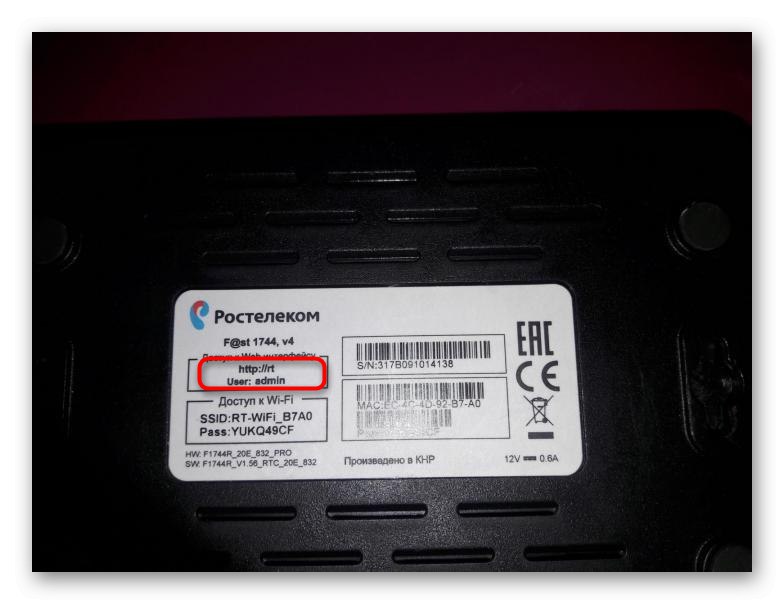
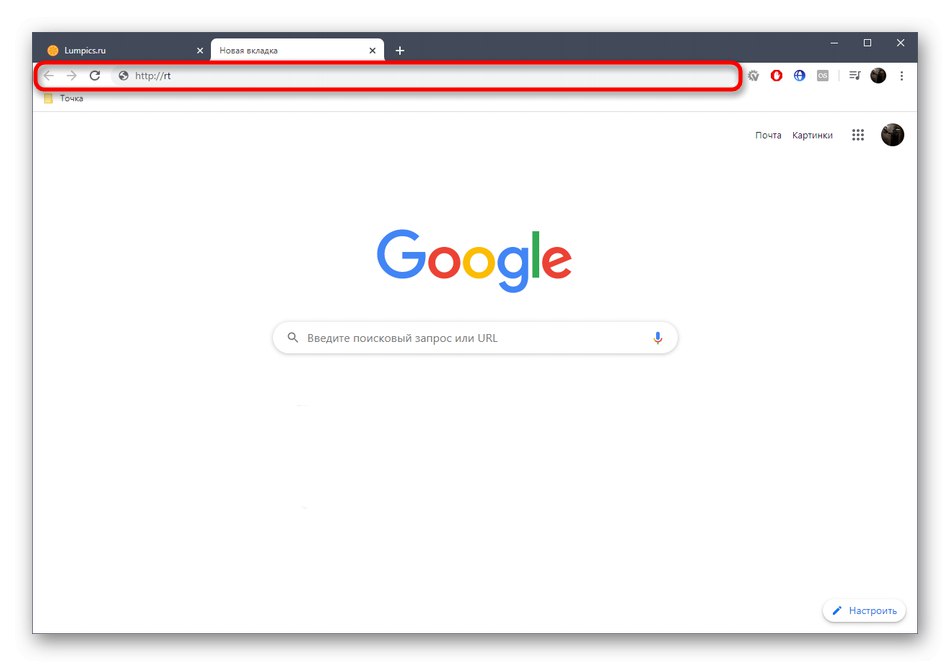
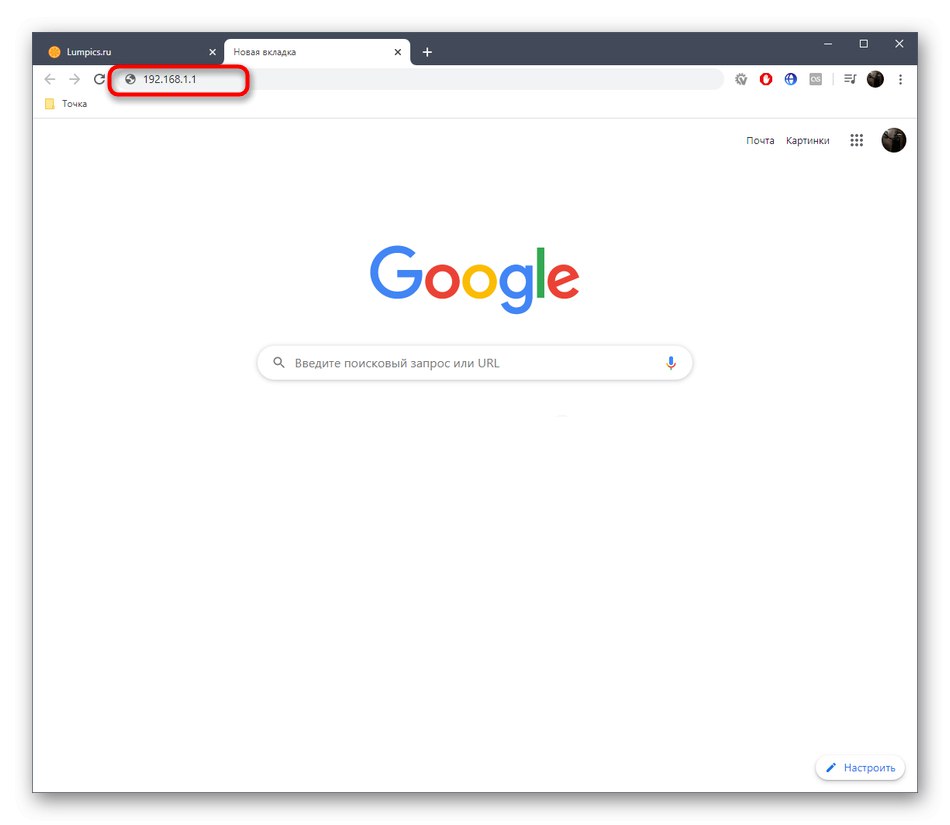
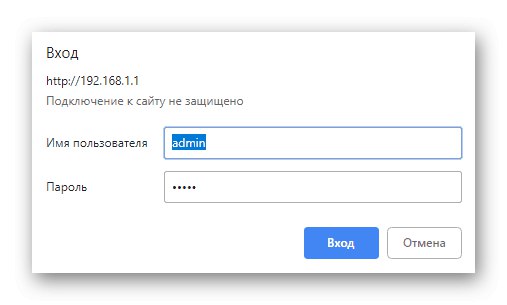
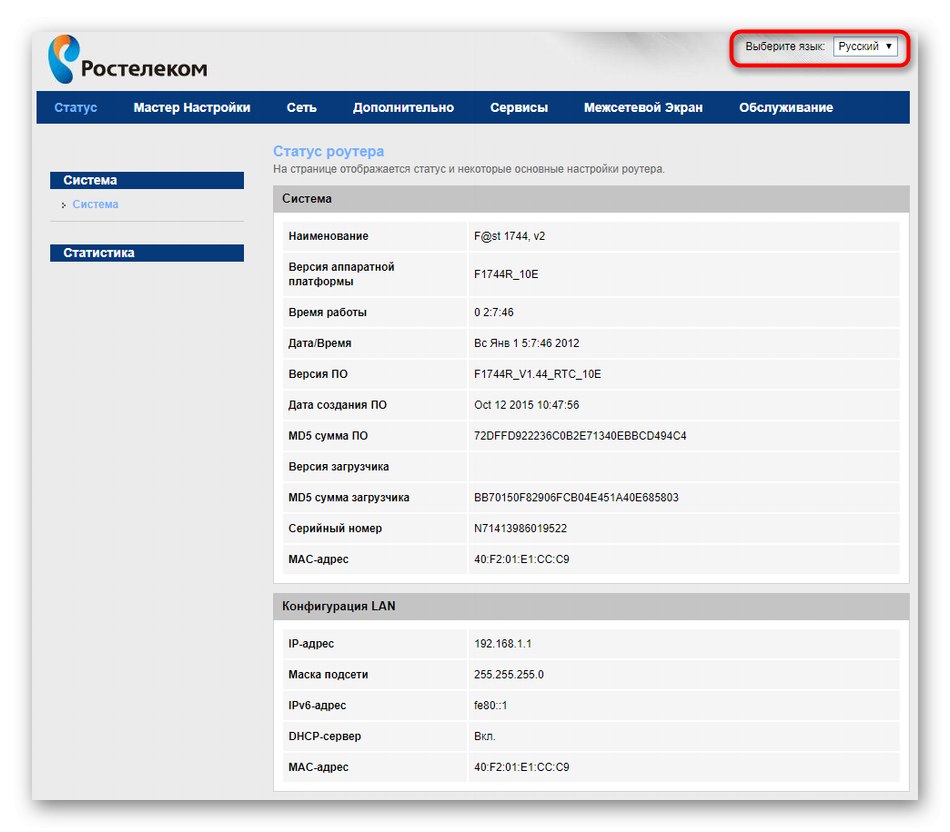
Jeśli chodzi o procedurę konfiguracji, lepiej nie przeprowadzać jej samodzielnie, opierając się tylko na powierzchownej wiedzy i domysłach. Wszystkie wartości parametrów ustawiane są zgodnie z zaleceniami dostawcy i ogólnymi zasadami. Jeśli po raz pierwszy rozwiązujesz ten problem, radzimy zapoznać się z materiałem tematycznym innego autora, klikając poniższy link.
Więcej szczegółów: Konfigurowanie routera Rostelecom
Rozwiązywanie ewentualnych problemów z logowaniem do interfejsu WWW
Istnieje wiele powodów, dla których mogą pojawić się różne problemy podczas logowania do interfejsu internetowego. Najczęściej jest to spowodowane drobnymi awariami systemu lub nieprawidłowymi ustawieniami systemu Windows. Jeśli masz pecha i napotkasz podobny problem, będziesz musiał sam znaleźć rozwiązanie, na zmianę postępując zgodnie ze wszystkimi dostępnymi poprawkami.
Więcej szczegółów: Rozwiązanie problemu z wprowadzeniem konfiguracji routera
To były wszystkie informacje o wprowadzaniu ustawień routera z Rostelecom, o których chcieliśmy dziś porozmawiać. Wystarczy postępować zgodnie z instrukcjami i rozwiązać problemy z autoryzacją, jeśli nagle się pojawią.